Votre iPhone a-t-il détecté du liquide dans le connecteur ou le port Lightning? Ce message alarmant vous empêche de charger ou d'utiliser des accessoires avec votre iPhone jusqu'à ce qu'il soit sec. Il dit que vous devez tout déconnecter et attendre plusieurs heures pour que cela se produise.
Mais est-ce tout ce que vous pouvez faire? Et votre iPhone est-il sûr à utiliser en attendant ?
Cet article explique exactement ce qui se passe avec votre iPhone. Y compris ce que vous pouvez faire pour éviter des dommages liquides irréparables à votre appareil.
Contenu
- En rapport:
-
Pourquoi une alerte a-t-elle indiqué que mon iPhone avait détecté du liquide ?
- Et si mon iPhone est résistant à l'eau ?
-
Que dois-je faire si mon iPhone détecte du liquide ?
- Ne mettez pas votre iPhone dans le riz !
- Ignorer l'alerte de détection de liquide en cas d'urgence
- Et si mon iPhone détecte du liquide lorsqu'il est sec ?
-
C'est peut-être nouveau pour vous, mais ce n'est pas une nouvelle alerte
- Articles Similaires:
En rapport:
- Vous avez fait tomber votre iPhone dans l'eau? Voici ce que vous devez faire
- FAQ: Foire aux questions sur l'iPhone XS Max
- Les modèles iPhone 11, iPhone X, XS, XR ou iPhone 8 sont-ils étanches ?
- Vous voyez « Cet accessoire n'est pas pris en charge par cet appareil » sur votre iPad ou iPhone ?
Pourquoi une alerte a-t-elle indiqué que mon iPhone avait détecté du liquide ?
Cette alerte contextuelle est assez explicite. Il apparaît lorsque vous connectez un câble ou un accessoire Lightning à votre iPhone, mais que le port Lightning ou le connecteur Lightning est humide. Habituellement, l'alerte indique :
Du liquide a été détecté dans le connecteur Lightning. Débranchez pour permettre au connecteur de sécher. Cela peut prendre plusieurs heures.
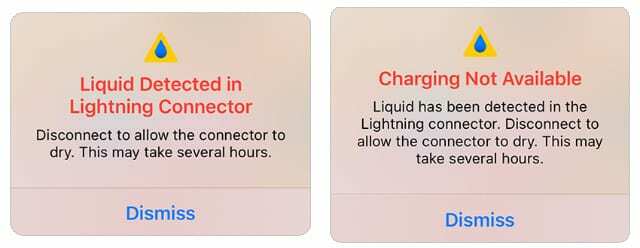
On ne sait pas comment votre iPhone détecte le liquide dans le connecteur Lightning. Mais il peut être mouillé si vous le laissez tomber dans l'eau, si vous êtes pris sous la pluie ou si vous le maintenez dans un environnement humide comme une salle de bain humide.
Lorsque cette alerte apparaît, elle désactive le connecteur Lightning afin que vous ne puissiez pas charger votre iPhone ou l'utiliser avec des accessoires. Cela protège votre iPhone des dommages potentiels.
Et si mon iPhone est résistant à l'eau ?
Chaque iPhone de la gamme actuelle d'Apple est résistant à l'eau. En fait, si vous avez un iPhone 8 ou ultérieur, votre iPhone est également résistant à l'eau. Mais être résistant à l'eau ne signifie pas qu'il ne peut pas souffrir de dommages causés par les liquides.
Les iPhones résistants à l'eau ne sont pas étanches. Ainsi, les composants métalliques à l'intérieur peuvent encore se corroder et cesser de fonctionner s'ils entrent en contact avec du liquide. Il en va de même pour les broches métalliques à l'intérieur de votre port Lightning, qui peuvent facilement se mouiller.

Sans courant électrique traversant le métal, le liquide ne devrait causer aucun dommage, à moins qu'il ne laisse des résidus sur les broches. C'est pourquoi Apple désactive le connecteur Lightning lorsque votre iPhone y détecte du liquide. Un courant pourrait faire se corroder le métal et empêcher le connecteur de fonctionner.
Apple vous propose également rincez votre iPhone résistant à l'eau avec de l'eau propre si vous renversez d'autres liquides dessus, comme de l'eau salée ou du soda.
Que dois-je faire si mon iPhone détecte du liquide ?
Si votre iPhone détecte du liquide dans le connecteur Lightning, vous pouvez continuer à l'utiliser sans rien brancher. Cependant, vous voudrez peut-être suivre les étapes ci-dessous pour vous assurer que votre iPhone est complètement sec pour avoir les meilleures chances d'éviter les dommages :
- Débranchez tous les câbles ou accessoires connectés à votre iPhone.
- Tenez votre iPhone avec le port Lightning vers le bas, puis tapotez-le doucement avec votre paume pour faire sortir le liquide du port.
- Placez votre iPhone dans un espace ouvert, ventilé et sec.
- Attendez au moins 30 minutes avant d'utiliser à nouveau votre appareil.
- Si la même alerte réapparaît, il peut y avoir des résidus de liquide sous les broches Lightning, laissez votre iPhone sécher pendant 24 heures avant de l'essayer à nouveau.

Ne mettez pas votre iPhone dans le riz !
Il y a beaucoup de mauvais conseils en ligne pour les iPhones endommagés par des liquides. La plupart de ces conseils ne font rien pour réparer votre appareil, et dans de nombreux cas, cela cause plus de dégâts !
S'il te plaît ne pas essayez l'une des suggestions suivantes :
- N'utilisez pas de source de chaleur pour sécher votre iPhone, comme un radiateur ou un sèche-cheveux.
- N'insérez rien dans le port Lightning, comme des cotons-tiges ou des mouchoirs.
- Et ne mettez pas votre iPhone dans un contenant de sachets de riz ou de gel de silice.
Le meilleur conseil est toujours de laissez votre iPhone à l'air libre et laissez-le sécher à l'air libre.

Ignorer l'alerte de détection de liquide en cas d'urgence
Il y a des moments où vous voudrez peut-être risquer d'endommager votre iPhone afin de le charger lorsqu'il est mouillé. Dans ces situations d'urgence, il est possible d'ignorer l'alerte de détection de liquide et de charger votre appareil même lorsqu'il est mouillé.
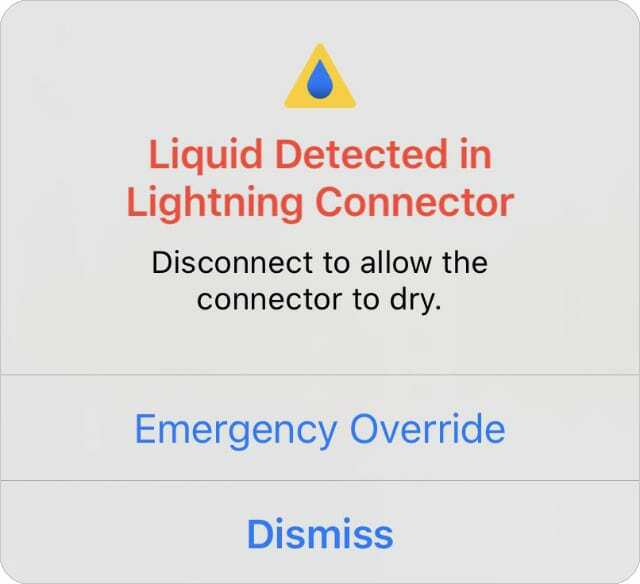
Il vaut la peine de répéter que lorsque vous faites cela, vous courez le risque d'endommager définitivement votre iPhone. Si possible, vous devez sécher l'extérieur de votre iPhone et chargez-le sans fil à la place.
Pour ignorer l'alerte de détection de liquide, reconnectez simplement le câble ou l'accessoire Lightning peu de temps après son apparition. Lorsque l'alerte de détection de liquide réapparaît, appuyez sur le nouveau Dérogation d'urgence bouton.
Et si mon iPhone détecte du liquide lorsqu'il est sec ?
À l'occasion, vous pouvez voir l'alerte de détection de liquide lorsque vous êtes absolument certain que vos connecteurs iPhone et Lightning sont secs. Peut-être que vos gadgets sont neufs ou que vous leur avez déjà laissé suffisamment de temps pour sécher.
Utilisez une lampe de poche pour inspecter le port Lightning à la recherche de poussière et de débris. Des obstructions dans le port Lightning peuvent perturber les capteurs de liquide. Si vous y trouvez quelque chose, nettoyez-le avec de l'air comprimé pour éviter d'endommager les broches métalliques.

Si vous ne voyez aucun débris, il y a de fortes chances que le port Lightning de votre iPhone ou l'accessoire que vous essayez d'utiliser soit endommagé. Contactez Apple ou le fabricant d'accessoires pour obtenir une assistance technique.
C'est peut-être nouveau pour vous, mais ce n'est pas une nouvelle alerte
L'alerte de détection de liquide n'est pas une nouvelle fonctionnalité iPhone ou iOS, mais Apple a récemment mis à jour l'icône. Maintenant, il a un triangle d'avertissement jaune avec une goutte d'eau bleue à l'intérieur.
Faites-nous savoir si votre iPhone a détecté du liquide dans le connecteur Lightning et si les étapes décrites ci-dessus vous ont aidé à le réparer. Si vous ne parvenez toujours pas à recharger votre iPhone, regarde ce post pour voir ce que vous pouvez faire d'autre pour le réparer.

Dan rédige des didacticiels et des guides de dépannage pour aider les utilisateurs à tirer le meilleur parti de leur technologie. Avant de devenir écrivain, il a obtenu une licence en technologie du son, supervisé des réparations dans un Apple Store et même enseigné l'anglais en Chine.